配置sublimetext為python3.11開發環境的步驟如下:1.安裝package control,通過粘貼代碼到控制臺并重啟sublimetext。2.安裝anaconda和python improved插件,增強python開發功能。3.在用戶設置中配置python解釋器路徑。4.安裝并配置python pep8 autoformat插件,實現自動代碼格式化。5.利用anaconda或sublimerepl進行調試和測試。通過這些步驟,sublimetext可以成為一個高效的python開發工具。
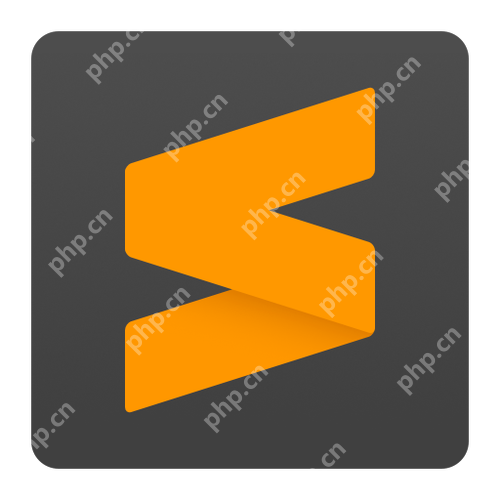
在探索SublimeText配置Python3.11開發環境的詳細步驟之前,讓我們先聊聊為什么選擇SublimeText作為Python開發的工具。SublimeText以其輕量、靈活和強大的擴展性而備受開發者青睞,尤其是在Python開發中,它的速度和多功能性讓編程變得更加高效和愉快。
配置Python3.11開發環境的過程中,你會發現SublimeText不僅能幫助你編寫代碼,還能通過各種插件大幅提升你的開發體驗。那么,如何一步步地將SublimeText打造成一個強大的Python開發工具呢?讓我帶你深入了解這個過程。
首先,我們需要確保Python3.11已經安裝在你的系統上。假設你已經完成了這一步,讓我們開始配置SublimeText。
立即學習“Python免費學習筆記(深入)”;
在SublimeText中,我們可以利用內置的包管理器——Package Control,來安裝和管理插件,這使得配置Python開發環境變得異常簡單。以下是詳細的配置步驟:
安裝Package Control
如果你還沒有安裝Package Control,可以通過以下步驟來安裝:
import urllib.request,os,hashlib; h = '6f4c264a24d933ce70df5dedcf1dcaee' + 'ebe013ee18cced0ef93d5f746d80ef60'; pf = 'Package Control.sublime-package'; ipp = sublime.installed_packages_path(); urllib.request.install_opener( urllib.request.build_opener( urllib.request.ProxyHandler()) ); by = urllib.request.urlopen( 'http://packagecontrol.io/' + pf.replace(' ', '%20')).read(); dh = hashlib.sha256(by).hexdigest(); open(os.path.join( ipp, pf), 'wb' ).write(by) if dh == h else None; print('Error validating download (got %s instead of %s), please try manual install' % (dh, h) if dh != h else 'Please restart Sublime Text to finish installation')
將這段代碼粘貼到SublimeText的控制臺中(可以通過Ctrl + (反引號)打開),然后按回車鍵,等待安裝完成后重啟SublimeText。
安裝Python插件
安裝好Package Control后,我們可以利用它來安裝Python相關的插件。按下Ctrl + Shift + P,輸入Install Package,然后搜索并安裝以下插件:
- Anaconda: 一個全面的Python開發工具包,提供代碼補全、語法檢查、調試等功能。
- Python Improved: 增強SublimeText對Python的支持,包括更好的語法高亮和代碼折疊。
安裝完成后,SublimeText已經具備了基本的Python開發能力,但我們還可以進一步優化。
配置Python解釋器
為了讓SublimeText能夠正確地運行Python代碼,我們需要告訴它Python解釋器的位置。打開SublimeText的用戶設置文件(Preferences -> Settings – User),添加以下配置:
{ "python_interpreter": "/path/to/your/python3.11" }
將/path/to/your/python3.11替換為你系統上Python3.11的實際路徑。
配置代碼格式化工具
為了保持代碼的一致性和可讀性,我們可以安裝并配置代碼格式化工具。通過Package Control安裝Python PEP8 Autoformat,然后在用戶設置中添加以下配置:
{ "pep8_autoformat_on_save": true }
這樣,每次保存Python文件時,代碼都會自動按照PEP8標準進行格式化。
調試和測試
使用SublimeText進行Python開發時,調試和測試也是必不可少的步驟。Anaconda插件已經提供了基本的調試功能,但如果你需要更強大的調試工具,可以考慮安裝SublimeREPL插件,它允許你在SublimeText中直接運行Python REPL,方便進行交互式調試。
個性化經驗分享
在實際使用過程中,我發現SublimeText的快捷鍵設置非常靈活,可以根據個人習慣進行調整。例如,我喜歡將Ctrl + B設置為運行當前Python文件,這樣可以更快地進行代碼測試。此外,SublimeText的多選功能(通過Ctrl + D)在重構Python代碼時非常有用,可以快速修改多個相同的內容。
深入思考與建議
在配置過程中,你可能會遇到一些問題,比如插件沖突或配置文件設置錯誤。解決這些問題的最好方法是仔細閱讀插件的文檔,并在社區中尋找答案。SublimeText的社區非常活躍,很多開發者樂于分享他們的經驗和解決方案。
此外,雖然SublimeText非常強大,但它也有一些不足之處,比如對大型項目的支持不如一些ide(如pycharm)那么完善。如果你的項目規模較大,可能需要考慮使用其他工具,或者結合使用SublimeText和IDE來發揮各自的優勢。
總之,SublimeText配置Python3.11開發環境的過程并不復雜,但需要一些耐心和探索精神。通過合理配置和使用插件,你可以將SublimeText打造成一個高效的Python開發工具。希望這些步驟和建議能幫助你在Python開發的道路上走得更遠。


















